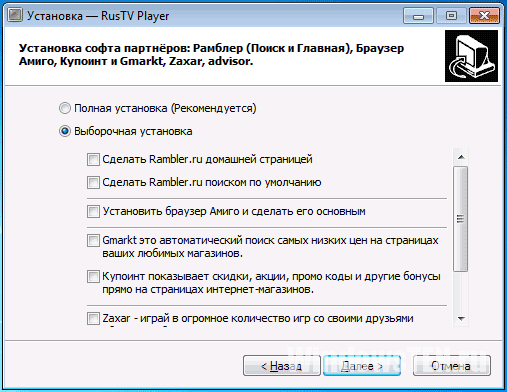Во время установки бесплатных программ вам часто предлагают установить «полезные утилиты». Скачивая браузеры, торрент-клиенты, мессенджеры, мы обзаводимся потенциально опасным программным обеспечением. При этом, некоторые ПО, кроме замедления работы компьютера воруют данные, или подсовывают нежелательную рекламу в браузер. К таким программам относится MPC Cleaner. Удалить его сложно. Но не спешите переустанавливать операционную систему. Выход существует.
Описание программы

- Самостоятельно менять список автозагрузок.
- Изменять без ведома владельца настройки системы.
- Удалять необходимые вам программы, которые утилита посчитает «подозрительными».
- Замедлять работу компьютера.
Не так сложно поймать MPC Cleaner, как удалить с компьютера эту вредоносную программу. Но избавляться от нее нужно. Делайте это это как можно скорее.
Откуда берется?
Метод, при помощи которого распространяется программа, называется «Бандлинг». Это пакетная установка приложений. Когда вы скачиваете, браузер, в установочный файл может быть вшит MPC Cleaner. Поэтому, внимательное чтение лицензионного соглашение, и проверка всех «галочек» во время установки, поможет избежать вредной утилиты в будущем.
Удаление программы
Удаление займет до часа. Для удаления вируса придется пройти через ряд этапов. Важно ничего не пропустить, иначе после перезагрузки вы рискуете снова встретится с «полезным другом». Наберитесь терпения, результат того стоит!
Подготовка
Установите на компьютер антивирус. Подойдет и бесплатный Avast и NOD32. Кроме антивирусов, необходимо скачать утилиту Dr.Web CureIT. Она понадобиться для финишного сканирования.
Установка и удаление программы
Первый шаг:
- Закрываем программу в трее. В правом нижнем углу находим иконку MPC Cleaner, жмем правой кнопкой на нее, нажимаем «выйти», (или «закрыть», в зависимости от версии и перевода вашего вируса).
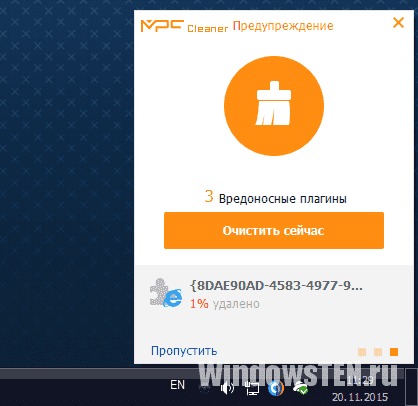
- Теперь нужно удалить процесс из диспетчера задач. Жмем CTLR+ALT+DELETE, в появившемся окне будет несколько процессов, связанных с программой. Их все нужно закрыть.
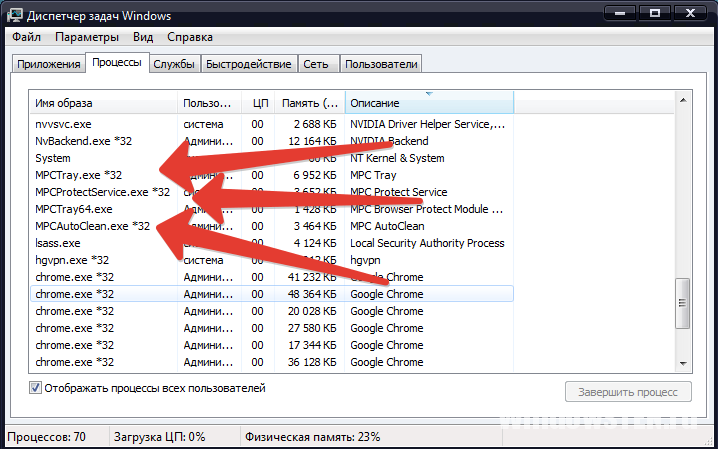
- После этого, заходим в «Мой Компьютер», нажимаем «Удалить или установить программу».
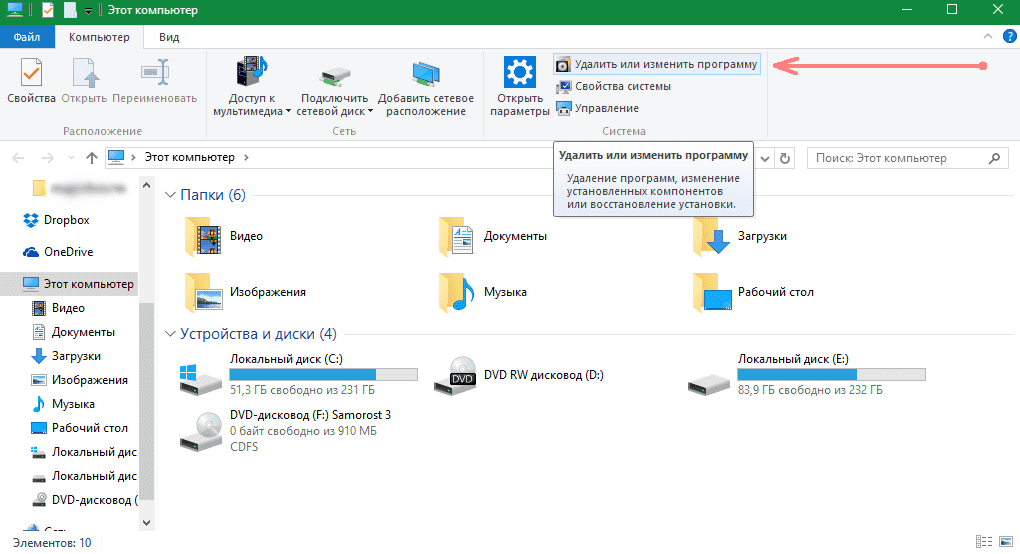
- MPC Cleaner предложит остановиться, но делать этого не стоит.

Чистка реестра
Важный этап удаления – чистка реестра. На этом моменте нужно быть особо осторожным, чтобы не удалить ничего лишнего. Вызываем реестр комбинацией Win+R (команда regedit):
- В появившемся окне нажимаем CTRL+F, и в строке поиска пишем MPC Cleaner. Ожидаем пока произойдет поиск по всей базе реестра.
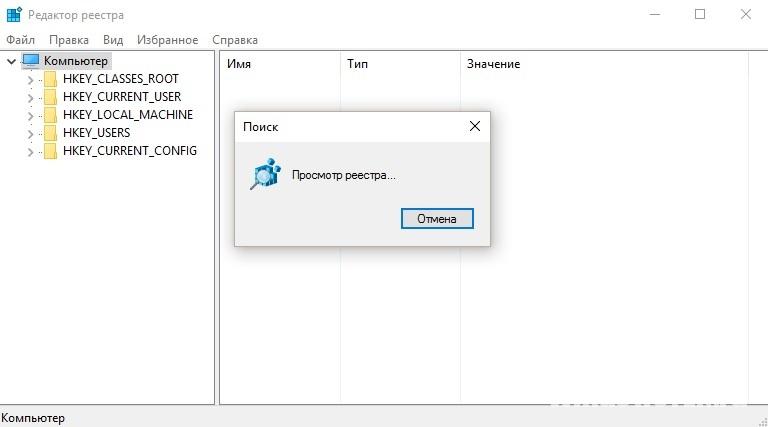
- Теперь избавьтесь от всех записей реестра, связанных с программой.
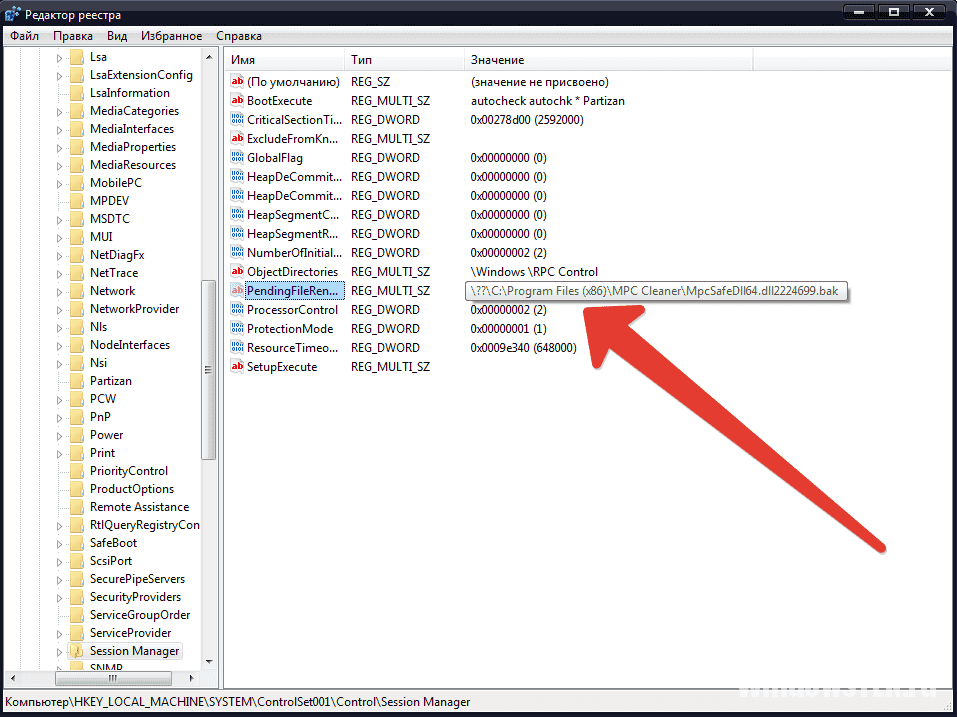
- После этого очищаем временное хранилище файлов. Заходим в диск C:\ находим папку «Windows», а в ней папку «Temp». Удаляем содержимое папки.
Кроме того, на диске C:\ в директории Program Files удалите папку с названием вирусной программы.
Сканирование
Запускаем антивирус. Сканируем систему, временных файлов и процессов. Даже если антивирус не нашел вредоносных программ, запускаем CureIT. Сканируем при помощи утилиты локальные диски. Вредоносные файлы удаляем.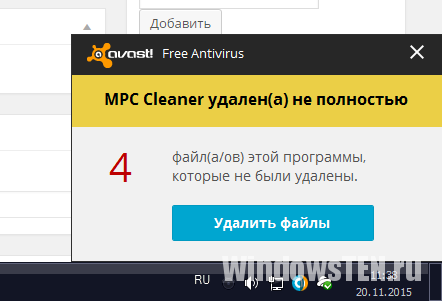
Диспетчер задач
После того, как антивирус сделал свою работу, перезагружаем компьютер. Снова запускаем диспетчер задач и проверяем наличие программы. Если процесса с названием вируса нет, это уже на 90% победа.
Контрольная зачистка
Если программа удалена не до конца, или один из этапов пропущен, есть вероятность, что вирус вернется назад в систему. Перезагружаем компьютер еще раз, и снова проверяем реестр. Сканируем систему антивирусом, и утилитой. Если упоминаний вируса нет, значит вы все сделали правильно. В этом случае поздравляем, ваш компьютер здоров.
Чтобы не повторять эту утомительную процедуру снова, проверяйте устанавливаемые приложения на наличие пакетов вредоносного ПО. Выбирайте «выборочную установку», вместо полной, даже если там стоит пометка «только для профессионалов».
Видео
Возникла сложность с удалением, напишите нам. Уточните, на каком этапе вы остановились и что уже сделали, чтобы мы смогли помочь.